Cara menampilkan keyboard di layar laptop – Apakah keyboard laptop Anda bermasalah atau hilang? Jangan khawatir! Ada solusi praktis yang disebut keyboard layar yang memungkinkan Anda mengetik dengan nyaman dari layar laptop. Artikel ini akan memandu Anda langkah demi langkah cara menampilkan keyboard layar di berbagai sistem operasi, mengatasi masalah umum, dan memanfaatkan fitur-fiturnya yang mengagumkan.
Dengan keyboard layar, Anda tidak perlu lagi bergantung pada keyboard fisik yang mungkin rusak atau tidak tersedia. Ini juga merupakan solusi yang bagus untuk meningkatkan aksesibilitas bagi pengguna dengan disabilitas.
Cara Menampilkan Keyboard di Layar Laptop
Keyboard di layar sangat berguna ketika keyboard fisik laptop Anda rusak atau tidak berfungsi. Berikut adalah langkah-langkah untuk menampilkan keyboard di layar untuk berbagai sistem operasi:
Windows
- Klik ikon “Start” dan pilih “Settings”.
- Pilih “Ease of Access” dan kemudian “Keyboard”.
- Aktifkan “On-Screen Keyboard”.
Mac
- Klik ikon “Apple” di pojok kiri atas layar.
- Pilih “System Preferences” dan kemudian “Keyboard”.
- Klik tab “Keyboard” dan aktifkan “Show Keyboard Viewer”.
Linux
- Buka terminal dan ketik perintah “gnome-onboard”.
- Keyboard di layar akan muncul.
Alasan Keyboard Layar Tidak Muncul
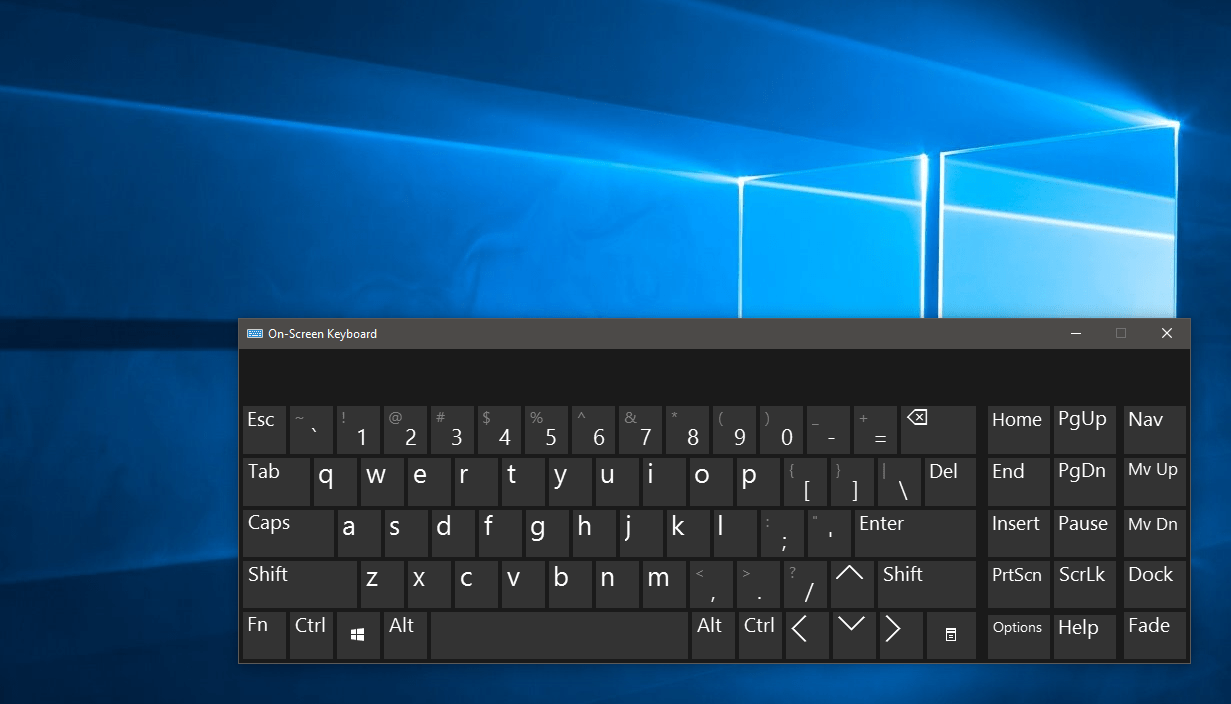
Ketidakmunculan keyboard layar pada laptop bisa sangat merepotkan. Beberapa alasan umum yang dapat menyebabkan masalah ini antara lain:
Pengaturan Sistem, Cara menampilkan keyboard di layar laptop
Keyboard layar mungkin dinonaktifkan dalam pengaturan sistem. Untuk mengaktifkannya, buka Pengaturan > Aksesibilitas > Keyboard, lalu pastikan opsi “Gunakan Keyboard Layar” diaktifkan.
Masalah Perangkat Keras
Masalah perangkat keras, seperti layar sentuh yang rusak atau driver keyboard yang ketinggalan zaman, dapat menyebabkan keyboard layar tidak muncul. Periksa layar sentuh dari kerusakan fisik dan perbarui driver keyboard melalui Pengelola Perangkat.
Kesalahan Perangkat Lunak
Kesalahan perangkat lunak, seperti file sistem yang rusak atau pembaruan yang salah, dapat mengganggu fungsi keyboard layar. Coba restart laptop atau jalankan pemindaian SFC (Pemeriksa Berkas Sistem) untuk memperbaiki file yang rusak.
Virus atau Malware
Virus atau malware dapat menonaktifkan keyboard layar atau mengganggu fungsinya. Jalankan pemindaian antivirus untuk mendeteksi dan menghapus ancaman apa pun.
Pengaturan Keyboard Layar
Keyboard layar hadir dengan berbagai opsi penyesuaian untuk memenuhi preferensi dan kebutuhan pengguna yang berbeda. Pengaturan ini memungkinkan pengguna menyesuaikan tampilan, fungsionalitas, dan kenyamanan keyboard.
Ukuran dan Tata Letak
Ukuran keyboard layar dapat disesuaikan untuk mengakomodasi layar laptop yang berbeda dan preferensi pengguna. Tata letak keyboard juga dapat dimodifikasi, memungkinkan pengguna memilih tata letak QWERTY tradisional atau tata letak alternatif seperti Dvorak atau Colemak.
Tema
Pengguna dapat memilih dari berbagai tema untuk menyesuaikan tampilan keyboard layar. Tema ini memengaruhi warna, gaya, dan animasi tombol, memberikan sentuhan personal pada pengalaman mengetik.
Kunci dan Tombol Fungsi
Pengaturan lanjutan memungkinkan pengguna menyesuaikan fungsi tombol dan tombol fungsi pada keyboard layar. Pengguna dapat menetapkan pintasan khusus, mengaktifkan atau menonaktifkan tombol tertentu, dan mengonfigurasi perilaku tombol fungsi.
Prediksi Teks
Fitur prediksi teks dapat diaktifkan untuk membantu pengguna mengetik lebih cepat dan akurat. Keyboard layar mempelajari pola mengetik pengguna dan menyarankan kata atau frasa berikutnya, menghemat waktu dan mengurangi kesalahan ketik.
Fitur Keyboard Layar
Keyboard layar menawarkan serangkaian fitur canggih yang menyempurnakan pengalaman mengetik.
Berikut beberapa fitur utamanya:
Prediksi Kata
Fitur ini mengantisipasi kata yang akan diketik pengguna berdasarkan kata-kata yang telah diketik sebelumnya. Prediksi kata muncul sebagai saran di atas keyboard, memudahkan penyelesaian kata dan mengurangi kesalahan.
Pengetikan Isyarat
Dengan pengetikan isyarat, pengguna dapat menggesekkan jari mereka pada keyboard untuk membentuk kata. Fitur ini memungkinkan pengetikan yang cepat dan intuitif, terutama pada perangkat layar sentuh.
Kontrol Kursor
Keyboard layar menyediakan kontrol kursor yang mudah, memungkinkan pengguna untuk menavigasi teks dan melakukan pengeditan dengan cepat dan akurat. Tombol panah, tombol beranda, dan tombol akhir memudahkan pemosisian kursor yang tepat.
Untuk menampilkan keyboard di layar laptop, kamu bisa klik ikon keyboard di taskbar. Nah, kalau kamu lagi bingung soal kuota omg untuk apa , jangan lupa cari tahu, ya. Balik lagi ke keyboard layar laptop, kamu juga bisa menggunakan tombol pintas Windows + O atau Fn + F1-F12 untuk memunculkannya.
Jadi, jangan bingung lagi kalau keyboard layar laptopmu hilang.
Tombol Fungsi
Beberapa keyboard layar menyertakan tombol fungsi yang menyediakan pintasan untuk tugas-tugas umum seperti menyalin, menempel, dan memotong. Tombol-tombol ini meningkatkan efisiensi dan menghemat waktu.
Pengubahan Ukuran dan Penempatan
Keyboard layar dapat diubah ukuran dan ditempatkan sesuai keinginan pengguna. Fitur ini memungkinkan pengguna untuk menyesuaikan tata letak keyboard agar sesuai dengan preferensi dan kenyamanan mereka.
Tema dan Gaya
Beberapa keyboard layar menawarkan tema dan gaya yang dapat disesuaikan, memungkinkan pengguna untuk mempersonalisasi pengalaman mengetik mereka. Pengguna dapat memilih dari berbagai warna, pola, dan font untuk membuat keyboard yang mencerminkan kepribadian mereka.
Pemecahan Masalah Keyboard Layar
Keyboard layar dapat mengalami berbagai masalah, tetapi jangan khawatir, banyak di antaranya yang mudah diatasi. Di bagian ini, kita akan membahas beberapa masalah umum dan solusi pemecahan masalahnya.
Untuk memecahkan masalah keyboard layar secara efektif, penting untuk mengidentifikasi sistem operasi yang digunakan. Berbeda sistem operasi, beda pula langkah-langkah pemecahan masalahnya.
| Sistem Operasi | Gejala | Langkah Pemecahan Masalah |
|---|---|---|
| Windows | Keyboard layar tidak muncul |
|
| macOS | Keyboard layar tertunda atau tidak responsif |
|
| Linux | Keyboard layar tidak memiliki tata letak yang diinginkan |
|
Jika masalah berlanjut, disarankan untuk berkonsultasi dengan sumber daya bantuan atau forum online yang relevan dengan sistem operasi Anda.
Keyboard Layar untuk Aksesibilitas: Cara Menampilkan Keyboard Di Layar Laptop
Keyboard layar, juga dikenal sebagai keyboard virtual atau on-screen, menawarkan solusi input teks yang sangat penting bagi pengguna dengan disabilitas.
Pengguna dengan gangguan penglihatan atau mobilitas dapat memanfaatkan keyboard layar untuk mengakses dan mengontrol komputer, perangkat seluler, dan sistem lain yang mendukung input sentuh atau mouse.
Manfaat Keyboard Layar
- Input Teks yang Mudah:Pengguna dapat mengetik teks menggunakan keyboard layar yang dioperasikan dengan sentuhan atau mouse, memungkinkan mereka untuk berkomunikasi secara efektif.
- Navigasi dan Kontrol:Keyboard layar menyediakan tombol navigasi dan kontrol, seperti tombol panah, tombol Tab, dan tombol Enter, yang memungkinkan pengguna untuk menavigasi antarmuka dan menjalankan perintah.
- Aksesibilitas yang Ditingkatkan:Keyboard layar menghilangkan hambatan fisik yang terkait dengan keyboard fisik, memungkinkan pengguna dengan disabilitas untuk berinteraksi dengan teknologi secara mandiri.
Ringkasan Terakhir
Kesimpulannya, keyboard layar adalah alat yang sangat berguna yang dapat menyelamatkan Anda dari kesulitan saat keyboard fisik bermasalah. Dengan mengikuti langkah-langkah yang diuraikan dalam artikel ini, Anda dapat dengan mudah menampilkan keyboard layar dan menikmati pengalaman mengetik yang nyaman dan efisien.
Jadi, jangan ragu untuk menggunakan keyboard layar saat diperlukan dan tingkatkan pengalaman komputasi Anda.
